パワーポイントのスライドで、図やテキストなどのオブジェクトをアニメーション効果で動かす時に自由に軌跡を設定してみたいと思ったことはありませんか?
パワーポイントにあるアニメーションの軌跡機能では、図やテキストなどのオブジェクトを思いのままに動かすことができ、スライド上で自由にオブジェクトを動かすことができるようになります。
一定の方向しか動かせないというわけではなく、自由に動かせるというのはパワーポイントのすごいところです!
パッとみると難しく思えますが、結構簡単に設定できます。
アニメーションの軌跡を設定する方法
自由にアニメーションの軌跡を設定するためには、オブジェクトの動き方の軌跡や動かすタイミングを次のような手順であらかじめ設定していきます。
(1)アニメーションを適用したいオブジェクトを選択し、アニメーションタブを開きます。
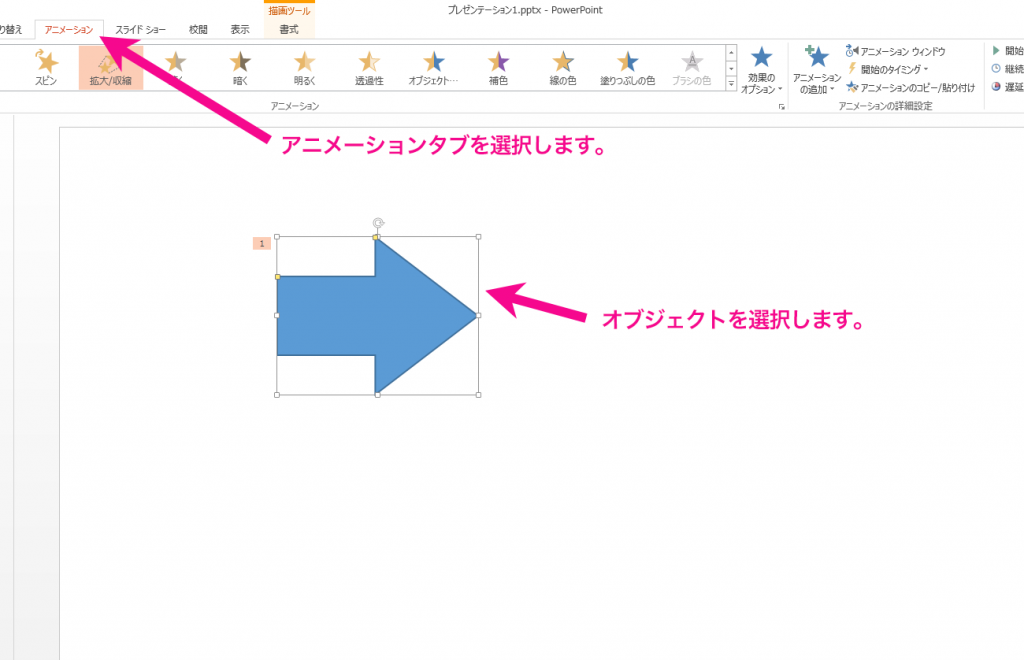
(2)アニメーションスタイルボックスを開き、アニメーションの軌跡のところにあるユーザー設定をクリックします。
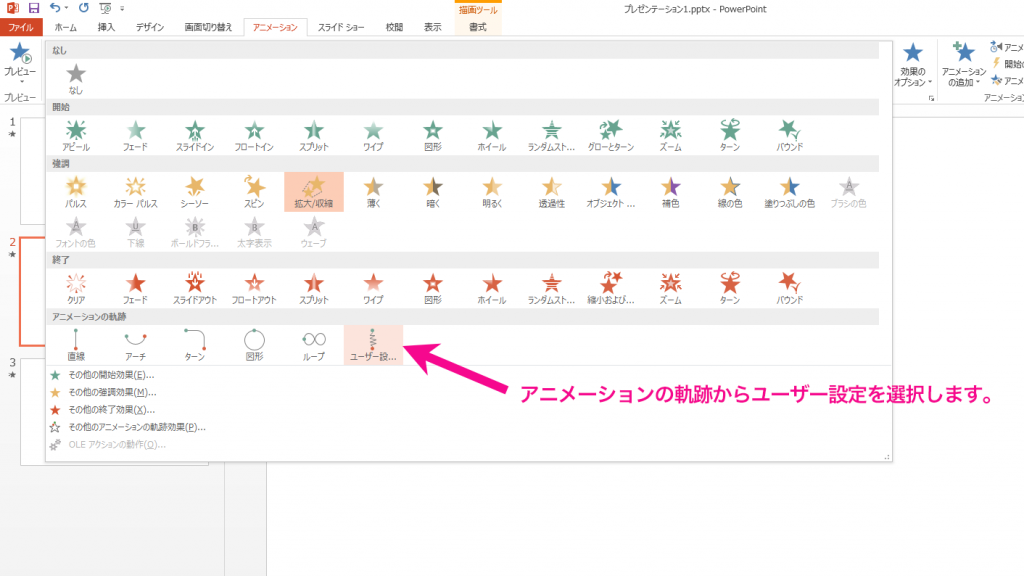
(3)マウスカーソルが十字になりますので、動かしたい軌跡を描いていきます。
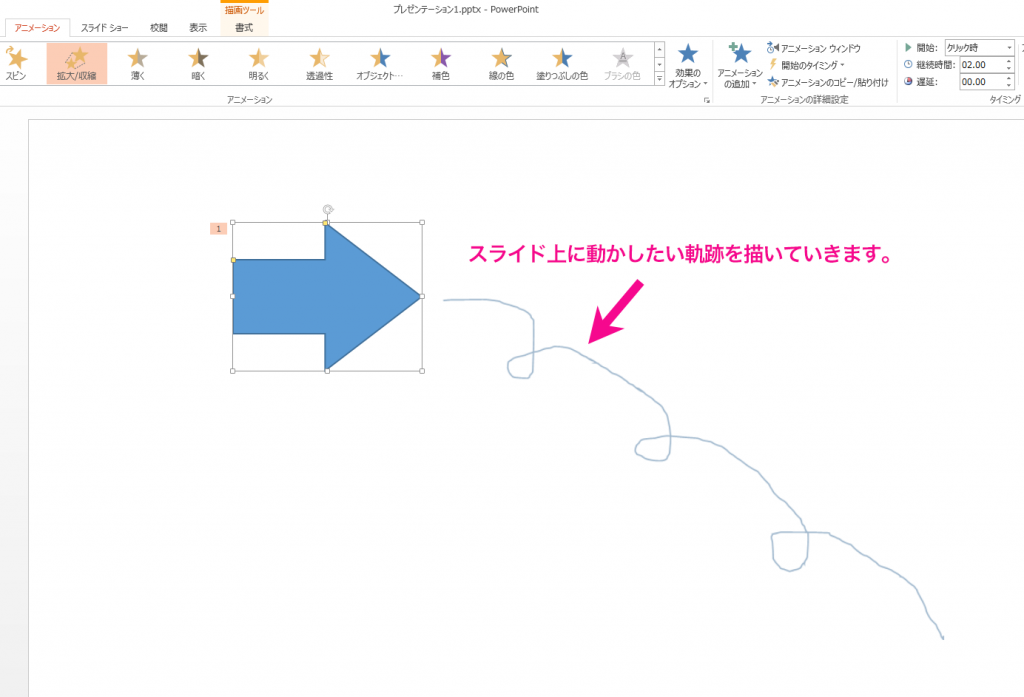
(4)描き終わったらダブルクリックすると、設定した軌跡に応じてオブジェクトの動きがプレビューされて設定が完了します。
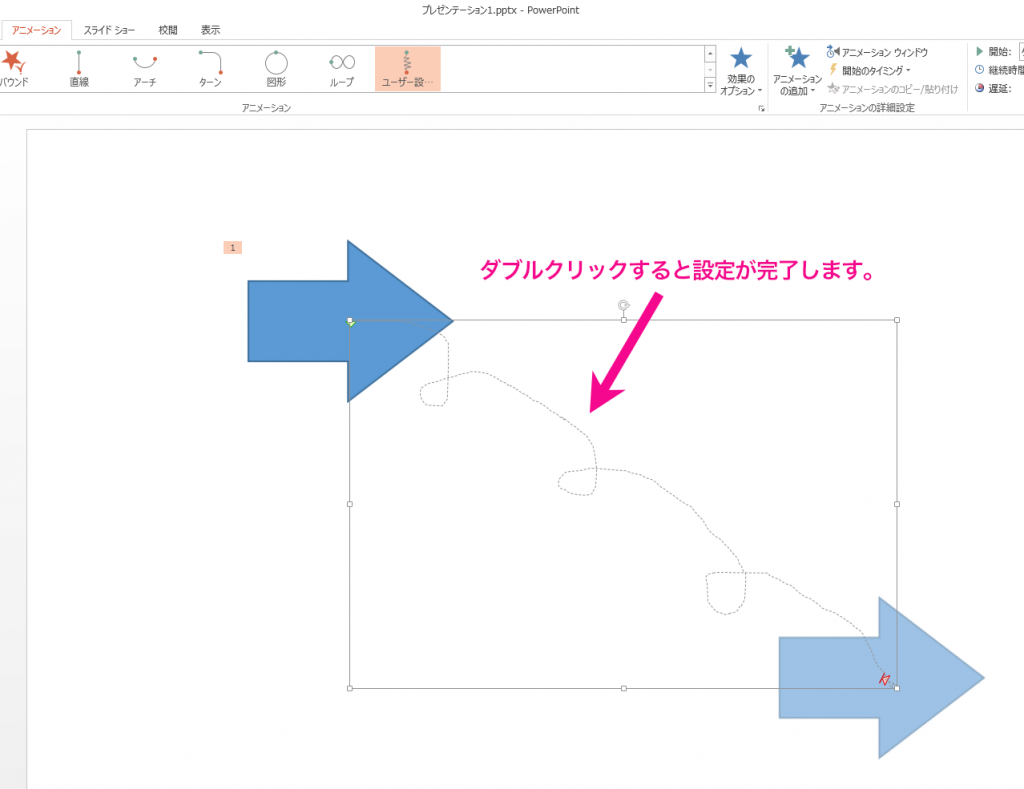
(5)設定した軌跡の大きさや位置は後で修正することもできます。
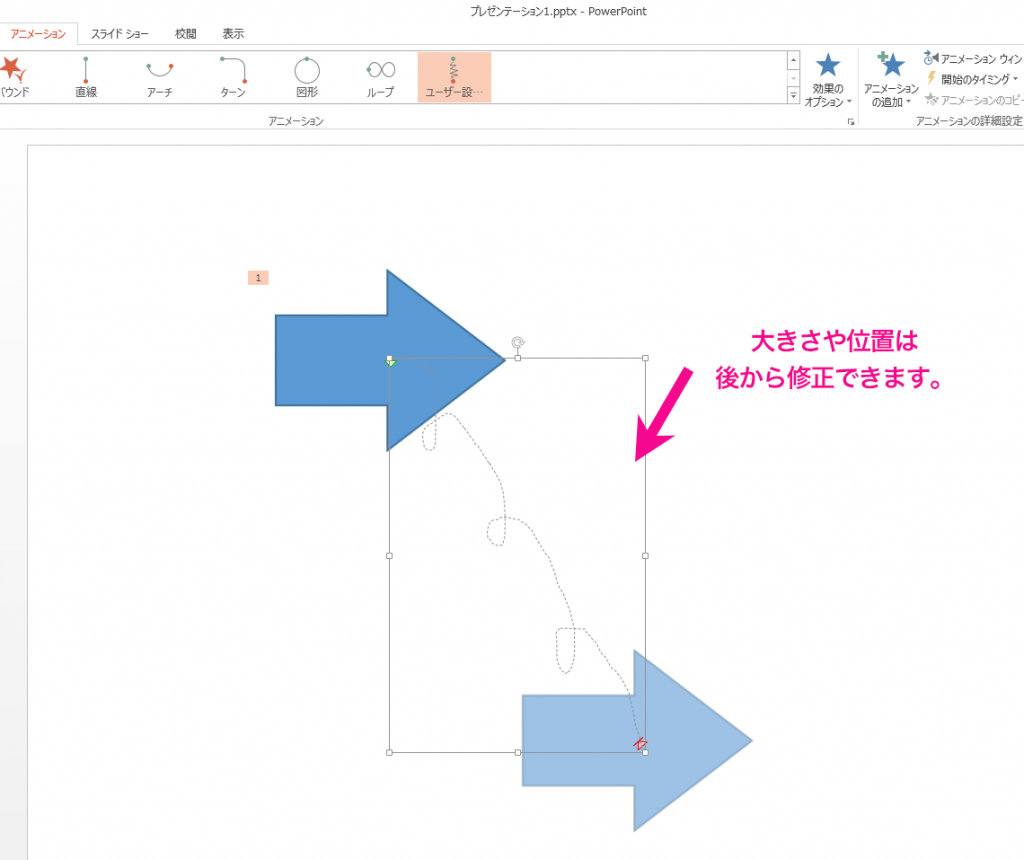
(6)設定した軌跡をクリックするとユーザー設定ダイアログが表示されます。
効果タブでは、時間の設定などを設定できます。
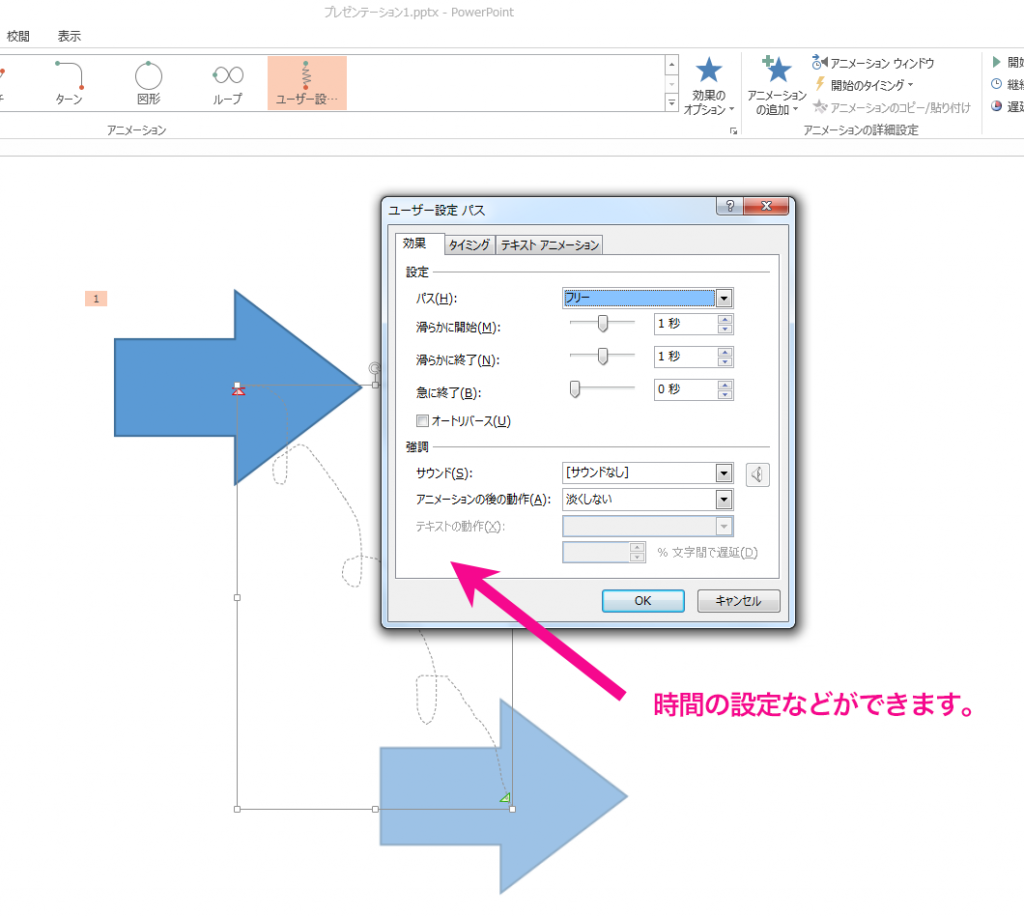
(7)タイミングタブでは、アニメーションが動作するタイミングや繰り返しなどの設定ができます。
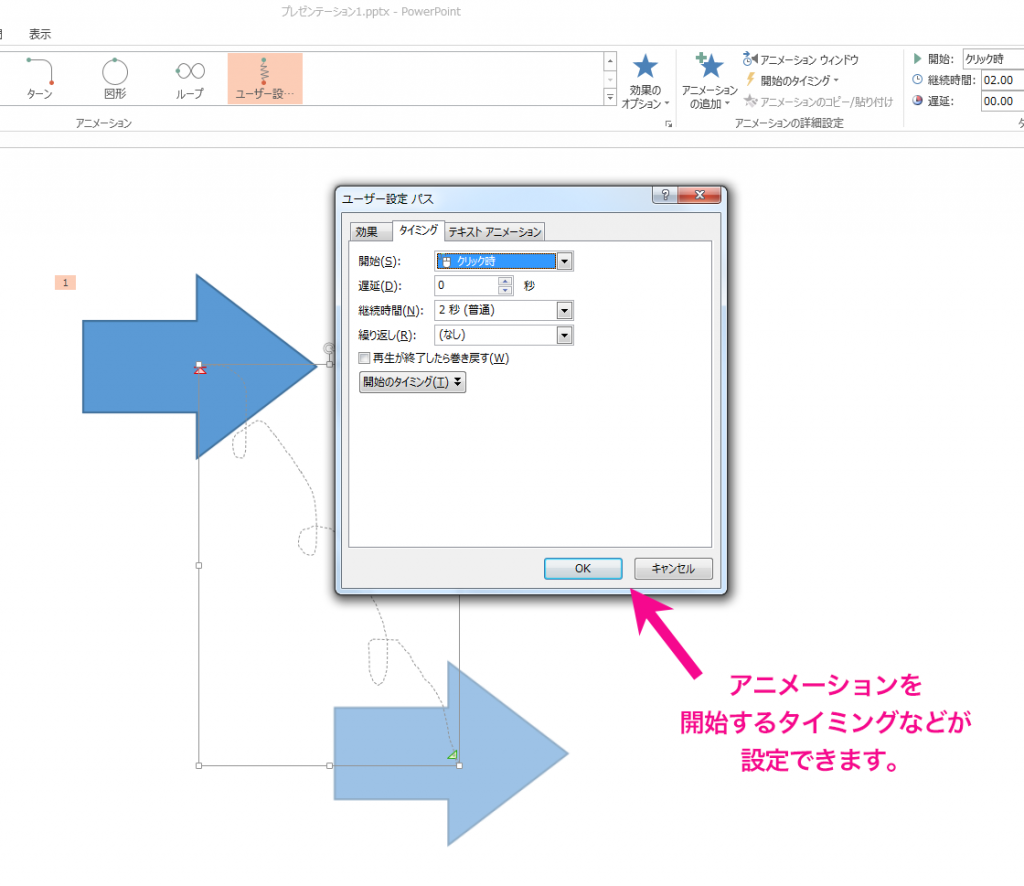
(8)テキストアニメーションタブでは、テキストオブジェクトの動きを設定できます。
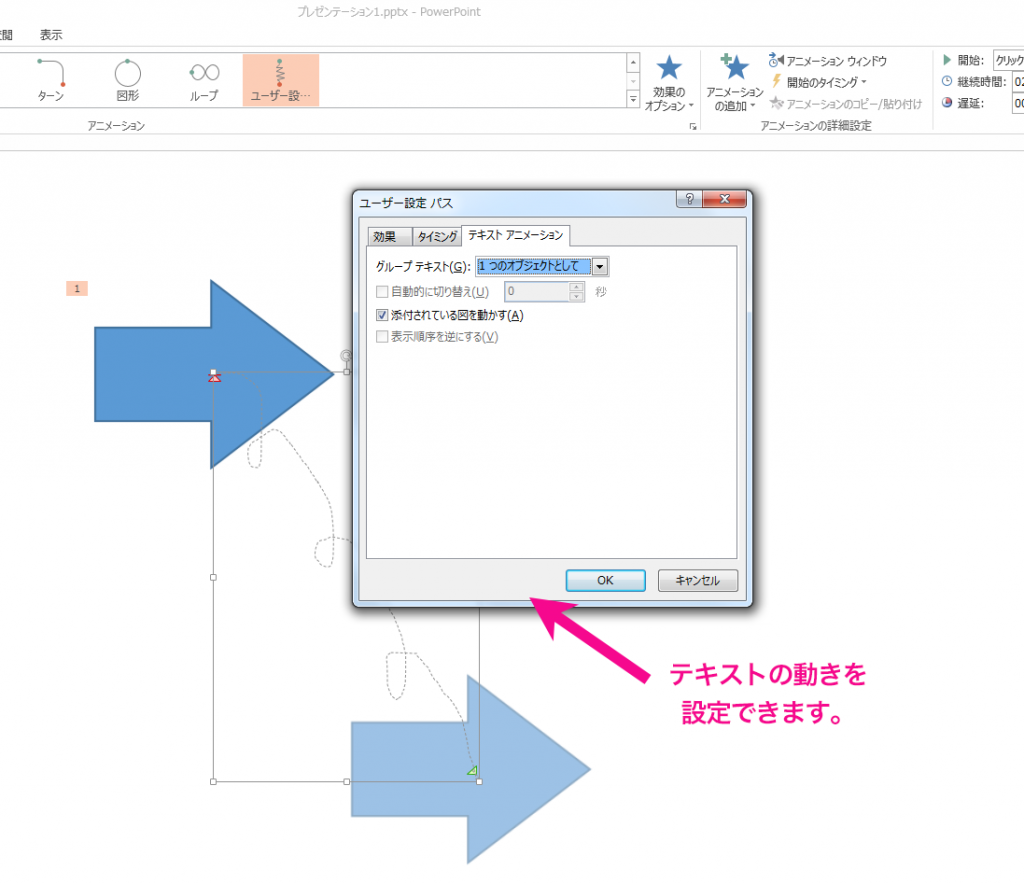
このようにアニメーションの軌跡を設定することで、自由に図やテキストなどのオブジェクトを動かすことができるようになります。
まとめ
プレゼンテーションで、図やテキストをアニメーションのように動かすことは、伝えたいことをより強調するために必要なことですが、アニメーションを作る作業は慣れていないと大変な作業になります。
このように動きを設定することでも、アニメーションのような動きを演出することができますので、活用してください。
ただし、このアニメーションの軌跡はやりすぎると、すごくうざったく感じる機能でもあります。
最初知った時はいっぱい設定したくなるんですが、あまり設定しないでワンポイントで使うようにしましょう。
設定のしすぎには要注意です!

